3 måder at deaktivere Whatsapp-opkald (2022)
WhatsApp er en meget brugt applikation, der giver brugerne mulighed for at sende beskeder, medier, videoer og endda foretage opkald over internettet. Det betyder, at hvis du opretter forbindelse til din WI-FI eller mobildata, så kan du nemt foretage gratis WhatsApp - opkald til dine WhatsApp - kontakter. Applikationen er ret god, hvis du vil spare på dine mobiltelefonregninger og foretage gratis WhatsApp - opkald. Tidligere(Earlier WhatsApp) havde WhatsApp en normal opkaldsfunktion, der gjorde det muligt for brugere at ringe til kontakterne direkte fra WhatsApp . Men da WhatsApp kom med VoIP -opkaldsfunktionen, fjernede den den normale opkaldsfunktion. Du vil måske lære (You may want to learn )hvordan man deaktiverer WhatsApp-opkald (how to disable WhatsApp calling). Derfor vil vi i denne artikel vise dig, hvordan du nemt kan deaktivere WhatsApp- taleopkald.

Hvordan deaktiverer man Whatsapp-opkald?
Den primære årsag til at deaktivere WhatsApp- opkald er, at du kan have mange kontakter på WhatsApp og kan modtage mange opkald regelmæssigt. Derfor vil du måske blokere nogle af disse opkald. WhatsApp tilbyder dog ingen funktion til at blokere taleopkald. (However, WhatsApp does not provide any feature for blocking voice calls. )
3 måder at deaktivere stemmeopkald på WhatsApp (3 Ways to Disable Voice Calls on WhatsApp )
Her er nogle metoder, du kan bruge til at deaktivere taleopkald på WhatsApp:(disable voice calls on WhatsApp:)
Metode 1: Download den gamle (Method 1: Download the Old )version af (Version of )WhatsApp
I denne metode kan du downloade den gamle WhatsApp- version, da de tidligere versioner ikke havde en VoIP WhatsApp -opkaldsfunktion. Sørg dog for, at du sikkerhedskopierer alle dine WhatsApp- chats, før du afinstallerer den nyeste version fra din telefon.
1. Åbn WhatsApp på din telefon.
2. Gå til Indstillinger(Settings) .

3. Tryk på Chatindstillinger,(Chat Settings,) og tryk derefter på Chatsikkerhedskopiering( Chat backup) .

4. Tryk på ' BACK UP ' for at begynde at sikkerhedskopiere chattene.

5. Efter at have sikkerhedskopieret dine chats, kan du afinstallere den aktuelle WhatsApp(uninstall the current WhatsApp) og downloade den gamle WhatsApp- version herfra.(here.)
6. Installer den gamle version på din telefon, og indtast dit nummer. (Install the old version on your phone and enter your number. )
7. Sørg for at trykke på ' Gendan(Restore) ' for at gendanne alle chats, medier, video på WhatsApp .
8. Endelig vil WhatsApp- opkald blive deaktiveret.
Metode 2: Brug tredjepartsapps(Method 2: Use Third-Party Apps)
Du kan bruge tredjepartsapplikationer, hvis du vil deaktivere WhatsApp - opkald. Du kan bruge GBWhatsApp-applikationen(GBWhatsApp application) , som er en modificeret version af den officielle WhatsApp , der giver hundredvis af funktioner, som du ikke får med den officielle WhatsApp . Du kan bruge GBWhatsApp i stedet for den officielle WhatsApp , da du får funktioner til at skjule blå flueben, ændre temaer og skrifttyper, slette de sendte beskeder, og vigtigst af alt kan du nemt deaktivere taleopkald på GBwhatsApp .
1. Det første trin er at tage backup af alle dine WhatsApp-chats , så du hurtigt kan gendanne dem på GBWhatsApp- applikationen. For at sikkerhedskopiere skal du åbne WhatsApp og gå til Settings > Chats > Chat backup og derefter trykke på knappen Sikkerhedskopi(Backup) for at begynde at sikkerhedskopiere alle dine chats til Google Drev(Google Drive) .

2. Download nu GBWhatsApp . Men hvis du ikke er i stand til at installere programmet på din telefon, skal du tillade installation fra ukendte kilder(Unknown Sources) på din telefon. For dette skal du navigere til Settings > Security > Unknown Sources.

3. Efter installationen, fuldfør registreringsprocessen(complete the registration process ) og gendan sikkerhedskopien(restore the Backup) for at gendanne alle dine chats, medier og andre filer.
4. Gå til Indstillinger(Settings) i GBWhatsApp- applikationen ved at trykke på tre lodrette prikker(three vertical dots) i øverste højre hjørne af skærmen for at få adgang til Indstillinger(Settings) .
5. Tryk på GB-indstillinger(GB settings) . Vælg nu indstillingen ' Andre MODS(Other MODS) ' under GB-indstillinger.
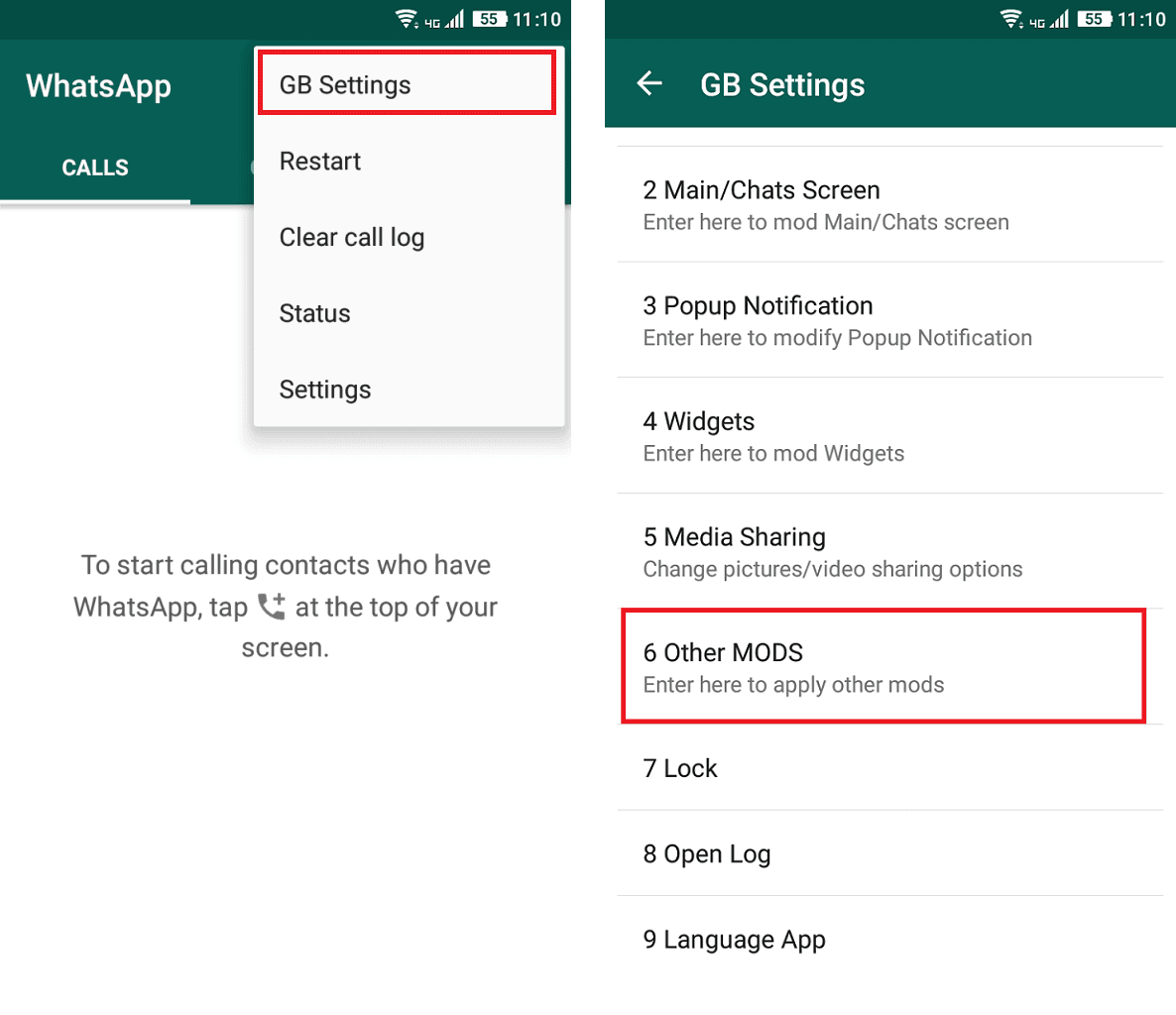
6. Rul(Scroll) ned og vælg indstillingen ' Deaktiver stemmeopkald(Disable Voice Calls) '. Dette vil deaktivere alle stemme- og videoopkald fra din WhatsApp .
Endelig vil du ikke længere modtage WhatsApp - opkald, GBWhatsApp vil begrænse alle indgående stemme- eller videoopkald på WhatsApp.(GBWhatsApp will restrict all the incoming Voice or video calls on WhatsApp.)
Læs også: (Also Read: )Sådan optager du WhatsApp-video- og stemmeopkald?(How to Record WhatsApp Video and Voice calls?)
Metode 3: Slå WhatsApp-opkald fra (Method 3: Mute WhatsApp Calls )
Da WhatsApp ikke har en indbygget funktion til at deaktivere WhatsApp - opkald, kan du altid slå dine WhatsApp-indgående stemme- eller videoopkald(mute your WhatsApp incoming voice or video calls) fra . Følg nedenstående trin for at slå lyden fra dine WhatsApp- opkald:
1. Åbn WhatsApp på din telefon.
2. Tryk på tre lodrette prikker(three vertical dots) i øverste højre hjørne for at få adgang til Indstillinger(Settings) .

3. Tryk nu på sektionen Meddelelser(Notifications) . Rul derefter ned og tryk på Ringetone(Ringtone) og vælg ' Ingen(None) '.

4. Til sidst kan du trykke på Vibrer(Vibrate) og slå den fra(turn it off) .

På denne måde kan du slå alle dine WhatsApp- taleopkald fra. Denne metode deaktiverer ikke WhatsApp-opkald, men den vil slå alle dine indgående WhatsApp-opkald fra.(s method will not disable WhatsApp calling, but it will mute all your incoming WhatsApp calls.)
Ofte stillede spørgsmål (FAQ)(Frequently Asked Question (FAQ))
Q1. Hvordan deaktiverer jeg WhatsApp-opkald?(Q1. How do I disable WhatsApp calls?)
Du kan nemt deaktivere WhatsApp - opkald ved at downloade GBWhatsApp- applikationen eller downloade den tidligere version af den officielle WhatsApp . Du kan nemt følge de metoder, som vi har nævnt i denne guide.
Q2. Hvordan slår jeg WhatsApp-opkald fra på en Android-telefon?(Q2. How Do I turn off WhatsApp calls on an Android phone?)
Hvis du vil slå dine WhatsApp - opkald fra på din Android -telefon; så kan du slå meddelelserne fra for alle dine indgående WhatsApp- opkald. For dette skal du gå til WhatsApp - indstillinger> meddelelser for at slukke for meddelelseslydene.
Q3. Hvordan kan jeg stoppe WhatsApp-opkald uden at blokere?(Q3. How can I stop WhatsApp calls without blocking?)
Du kan slå meddelelserne fra for indgående opkald til individuelle kontakter på din telefon. Til dette skal du åbne din samtale med din kontakt på WhatsApp og trykke på kontaktens navn. Gå til brugerdefinerede meddelelser, og slå meddelelserne fra for den specifikke kontakt.
Anbefalede:(Recommended:)
- Hvordan sender eller uploader man lang video på Whatsapp-status?(How to Post or Upload Long Video on Whatsapp Status?)
- 3 måder at sende store videofiler på WhatsApp(3 Ways to Send Large Video Files on WhatsApp)
- Sådan gendannes Whatsapp-sikkerhedskopi fra Google Drev til iPhone(How to Restore Whatsapp Backup From Google Drive to iPhone)
- Sådan søger du på Google ved hjælp af billede eller video(How to Search on Google using Image or Video)
Vi håber, at denne artikel var nyttig, og at du var i stand til at deaktivere WhatsApp-opkald(disable WhatsApp calling) på din Android -telefon. Hvis du kunne lide guiden, så fortæl os det i kommentarerne nedenfor.
Related posts
3 måder at sende store videofiler på WhatsApp
3 måder at opdatere Google Play Butik [Force Update]
Android sidder fast i en genstartsløkke? 6 måder at løse det på!
6 måder at tænde din telefon på uden afbryderknap (2022) - TechCult
3 måder at skjule apps på Android uden rod
20 hurtige måder at ordne mobilt hotspot, der ikke virker på Android
7 måder at løse langsomme Google Maps på
Sådan tjekker du, om nogen er online på Whatsapp uden at gå online
5 måder at løse Gmail-konto, der ikke modtager e-mails
9 måder at tømme papirkurven på Android og fjerne uønskede filer
6 måder at slippe af med annoncer på din Android-telefon
Sådan bruger du WhatsApp uden et telefonnummer
3 måder at tilføje Yahoo Mail til Android
Sådan fjerner du blokeringen af dig selv på WhatsApp, når du er blokeret
Sådan ændres skrifttype i WhatsApp [trin-for-trin]
7 måder at løse Android sidder fast i fejlsikret tilstand
Hvordan sender eller uploader man lang video på Whatsapp-status?
4 måder at gemme GIF'er på Android-telefon
6 måder at løse automatisk rotation, der ikke virker på Android
9 måder at rette fejlmeddelelsen ikke sendt på Android
